iPhone 17发布带动富士康招聘 日增数千新员工 20万人参与生产
2025-09-10
用Photoshop处理照片的教程已经有很多了,本文介绍一个快速处理风景照片为铅笔淡彩画的方法。首先需要找画面内容不算太复杂的风景照片,如图1。

1.在photoshop中先用“图像”菜单下“调整”中“暗部/高光”命令,增加照片的亮度(图2)。
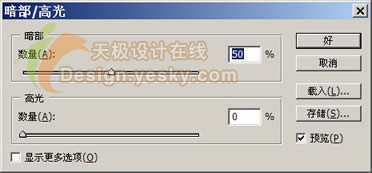
2.下面选择“滤镜”菜单下“风格化”中“查找边缘”滤镜处理图像,处理后图像效果如图3。

3.在这个时候看到“编辑”菜单下“消退查找边缘”命令是可用的状态(图4),选择它。
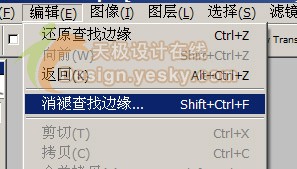
4.在“消退查找边缘”对话框中,选择模式为“亮度”(图5),然后降低部透明度的数值,一边调节数值,一边观察图像的变化效果。

5.此时选择一个铅笔淡彩画最佳的效果,确定消退,这样就得到了一张仿铅笔淡彩画的图像了(图6)。

评论 {{userinfo.comments}}
{{child.content}}






{{question.question}}
提交
